Asjatundlikud lahendused puuduvate DLL-ide kiireks hankimiseks!
- The MSVCP140D.dll fail on silumisversioon, mida kasutatakse tarkvara arendusfaasis, eriti Visual Studios.
- Kui DLL puudub, on tavaliselt süüdi rikutud süsteemifailid või probleem edasilevitatavates pakettides.
- Asjade käivitamiseks kasutage kiirete tulemuste saamiseks spetsiaalset DLL-i parandustööriista või kasutage muid veidi aeganõudvaid lahendusi.
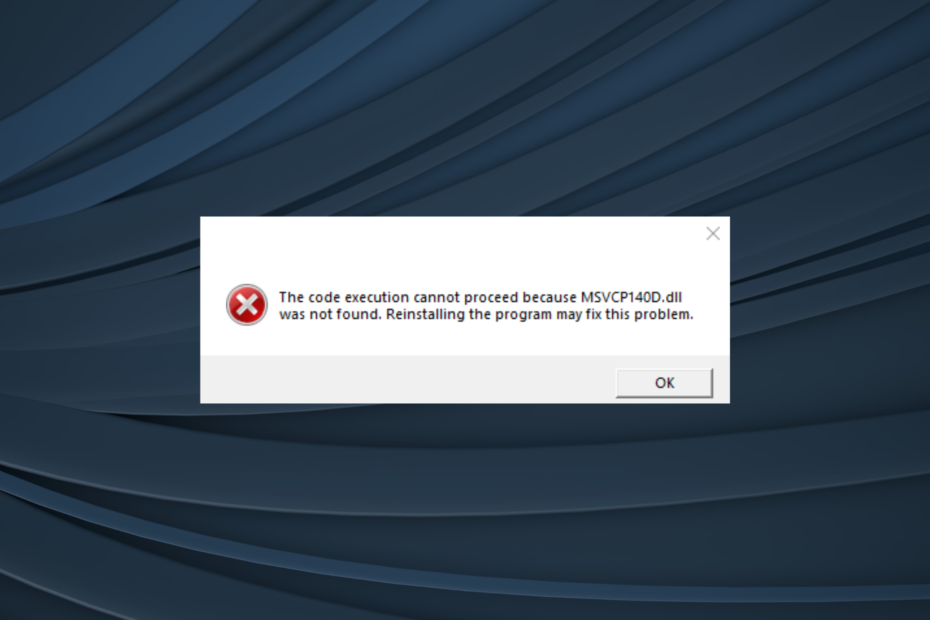
XINSTALLIMINE Klõpsates ALLALAADIMISE FAILIL
See tööriist asendab kahjustatud või rikutud DLL-id nende funktsionaalsete ekvivalentidega, kasutades selleks spetsiaalset hoidlat, kus sellel on DLL-failide ametlikud versioonid.
- Laadige alla ja installige Fortect arvutis.
- Käivitage tööriist ja Alustage skannimist et leida DLL-faile, mis võivad arvutiprobleeme põhjustada.
- Paremklõpsake Alusta remonti katkiste DLL-ide asendamiseks tööversioonidega.
- Fortecti on alla laadinud 0 lugejad sel kuul.
Kuigi see on natuke lihtsam, kui MSVCP140.dll puudub
, selle silumisversioon, MSVCP140D.dll, kui seda ei leita, põhjustab see märkimisväärset ebastabiilsust ega võimalda rakendustel töötada. Üldiselt teatatakse probleemist Visual Studio abil arendatud rakenduste puhul.The MSVCP140D.dll jaoks Visual Studio kasutatakse tarkvara testimiseks ja probleemid tekivad siis, kui kasutajatel pole silumist Visuaalne C++ tööaeg kahendkoodid. Pidage meeles, kui a DLL on puudu, ei leita olulist teavet, mis mõjutab rakenduste tõhusat toimimist.
Miks faili MSVCP140D.dll ei leitud?
Siin on mõned põhjused, miks faili ei leitud:
- Probleemid levitatavaga: Levinud põhjus DLL-i ei leitud on probleem edasilevitatavates või nende silumisversiooni puudumises. Enamasti on DLL-id tarkvaraga komplektis, nii et selle kontrollimine peaks olema teie peamine lähenemisviis.
- Rikutud süsteemifailid: Kui süsteemifailid on rikutud, Windowsil ja isegi teistel rakendustel võib olla probleeme vajaliku DLL-i leidmisega.
- DLL on loetamatu: Mõnel juhul muutub DLL loetamatuks põhjendamatute muudatuste tõttu, mille tulemuseks on rikutud faili olek. Siin on DLL-i asendamine ainus elujõuline lahendus.
Kuidas parandada MSVCP140D dll-i viga?
Enne jätkamist on siin mõned kiired nipid, mida saate proovida:
- Taaskäivitage arvuti ja käivitage tarkvara uuesti.
- Kontrollige ootel Windowsi värskendusi ja installige need.
- Võtke ühendust arendajaga ja küsige puuduvat kohta MSVCP140D.dll.
Kui ükski ei tööta, liikuge järgmisena loetletud lahenduste juurde.
Puuduvat Microsofti DLL-i on tavaliselt lihtne hankida, kuid koos MSVCP140D.dll, asjad pole nii lihtsad. DLL-i ei ole lihtne leida. Siin tuleb pilti spetsiaalne DLL-i remonditööriist.
Nende puhul soovitame Fortecti, turu parimat tööriista, mis tagab 100% tulemuse, kui mõni Microsofti DLL-idest puudub. Allalaadimise protsess MSVCP140D.dll on kiire.
2. Kopeerige MSVCP140D.dll teisest arvutist
Kui olete valmis investeerima aega ja läbima väljakutseid pakkuva tee, on alati võimalus fail teisest arvutist kopeerida. The MSVCP140D.dll asukoht on (versioon võib erineda):C:\Program Files\Microsoft Visual Studio\2022\Community\VC\Redist\MSVC\14.31.31103\debug_nonredist\arm64\Microsoft. VC143.DebugCRT
Seega, kui teil on kaks arvutit, milles töötab Visual Studio, minge teises seadmes ettenähtud teele ja kopeerige DLL USB-draivja seejärel teisaldage see mõjutatud arvutis täpsesse asukohta.
3. Parandage Visual C++ edasilevitatavad
- Vajutage Windows + R avama Jookse, tüüp appwiz.cpl tekstiväljal ja vajuta Sisenema.
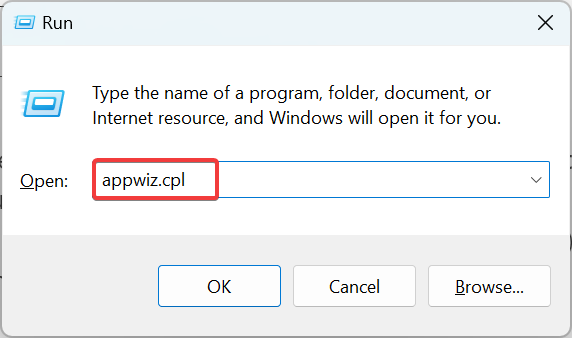
- Nüüd leidke kõik Microsoft Visual C++ levitatav siin loetletud, valige üks ja klõpsake Muuda.
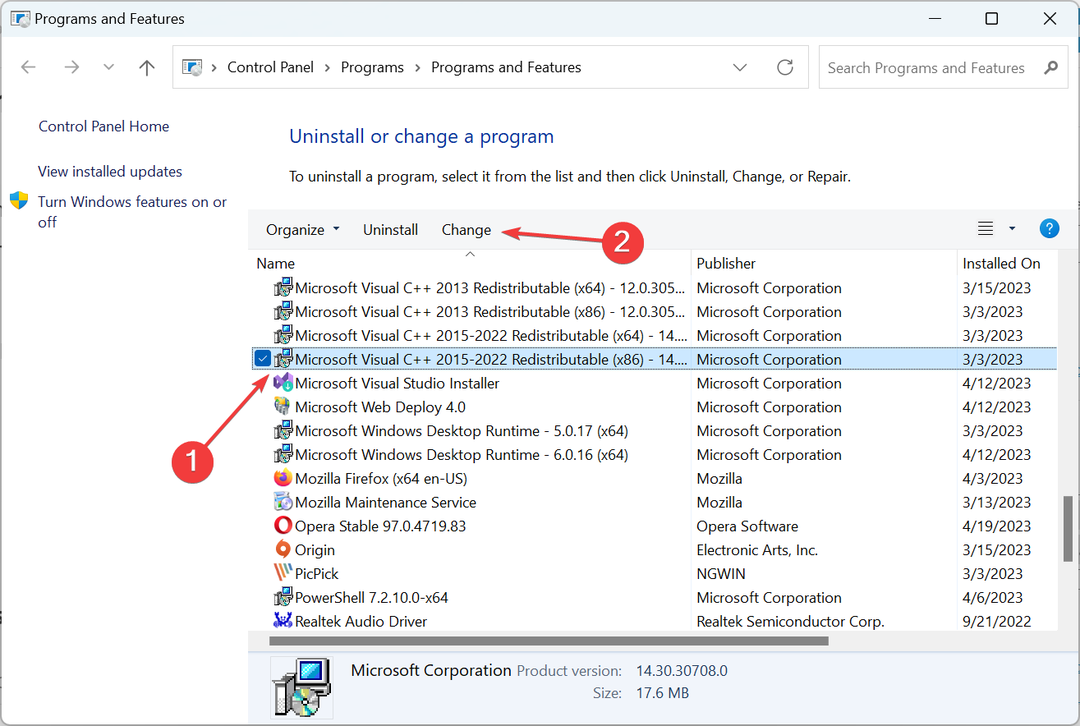
- Kliki Remont.
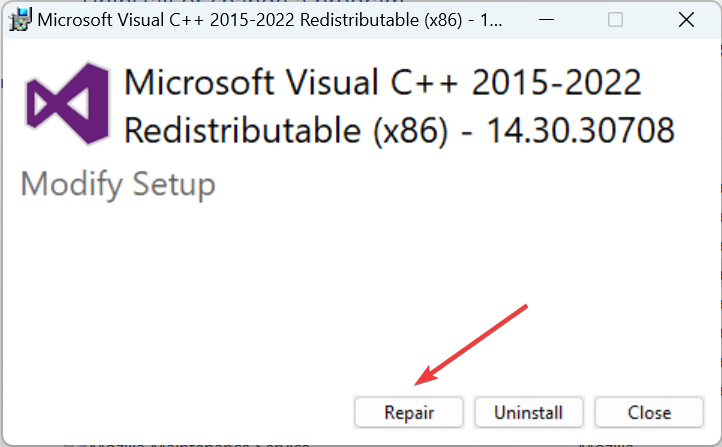
- Nüüd oodake, kuni protsess on lõpule viidud.
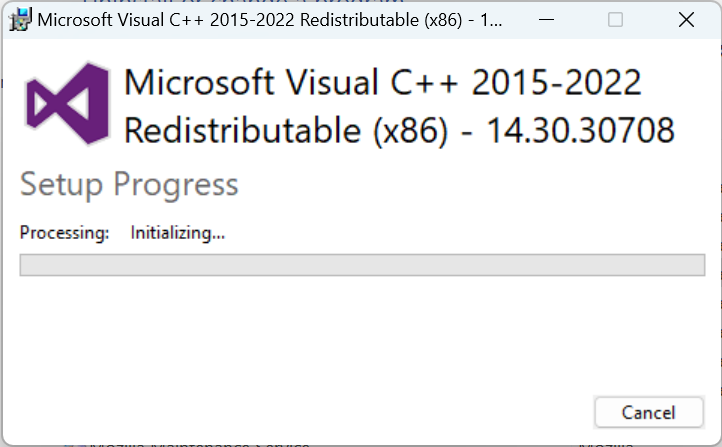
- Samamoodi parandage siin teisi levitatavaid.
Sageli triviaalsed probleemid Microsoft Visual C++ levitatav võib kaasa tuua MSVCP140D.dll ei leitud Windows 10-s. Ja kiire remont peaks asjad käima.
- StartUpCheckLibrary.dll puudub? Siin on, kuidas seda parandada
- VCOMP100.DLL puudub või ei leitud: 5 viisi selle parandamiseks
4. Laadige alla Visual C++ Redistributables
Kui te ei leidnud ühtegi Microsoft Visual C++ levitatav arvutisse installitud, on see tõenäoliselt vea põhjus. Nende saamiseks minge aadressile Microsofti ametlik veebisait ja laadige alla uusimad edasilevitatavad paketid.
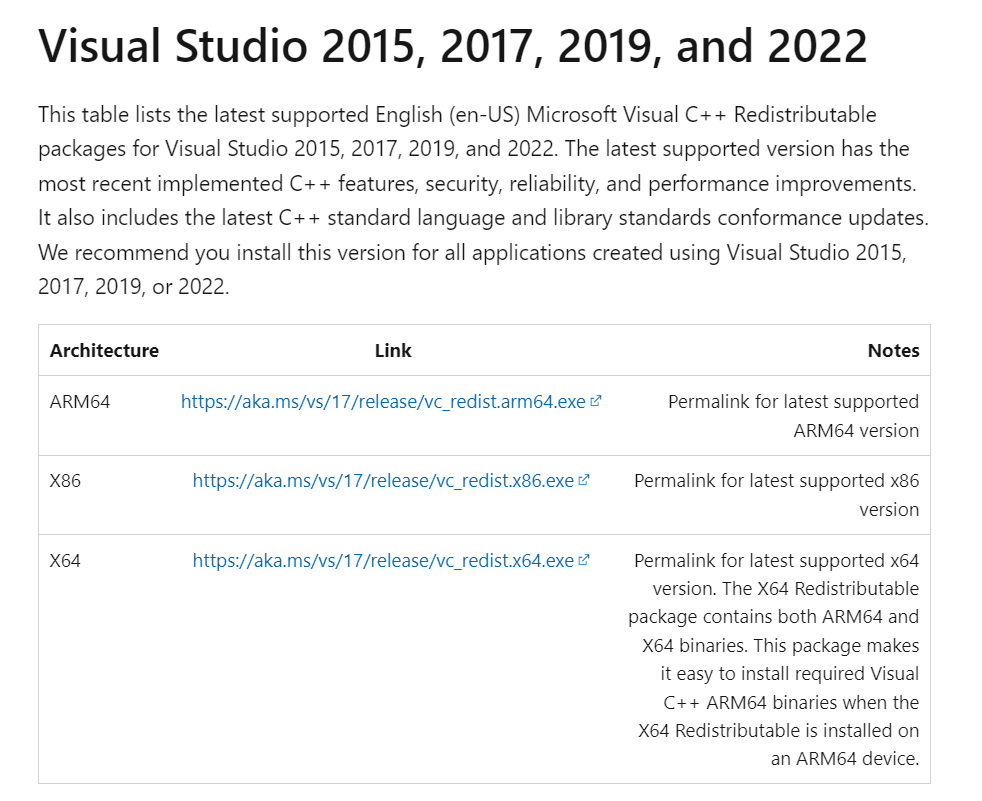
Hankige kindlasti uusimad ja ärge jätke ühtegi antud versiooni paketti ilma. Laadige alla kõik, kuigi uusimad toetatud edasilevitatavad on loetletud ülaosas, nii et teil ei tohiks nende tuvastamisel probleeme tekkida.
5. Käivitage DISM- ja SFC-skannimine
- Vajutage Windows + S avama Otsing, tüüp Käsurida tekstiväljal ja klõpsake nuppu Käivitage administraatorina.
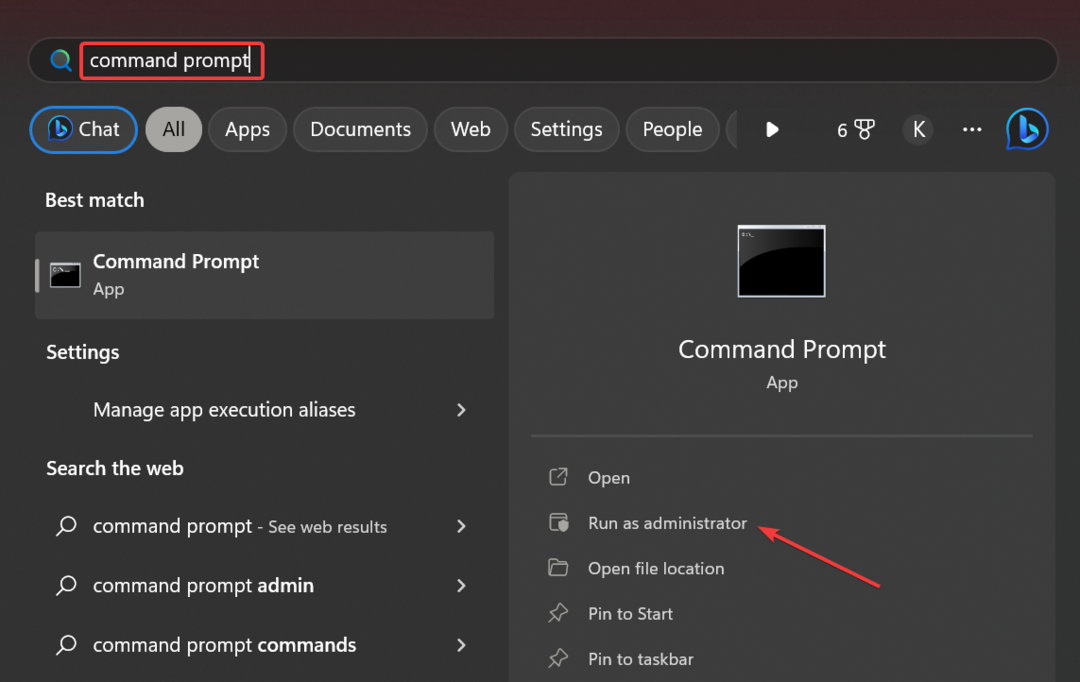
- Klõpsake Jah aastal UAC viip.
- Kleepige järgmised käsud eraldi ja vajutage Sisenema pärast iga joosta DISM:
DISM /Võrgus /Cleanup-Image /Kontrollige tervistDISM /Võrgus /Cleanup-Image /ScanHealthDISM /Võrgus /Puhastuspilt /Taasta tervis - Kui olete lõpetanud, käivitage see käsk, et käivitada SFC skannimine:
sfc /scannow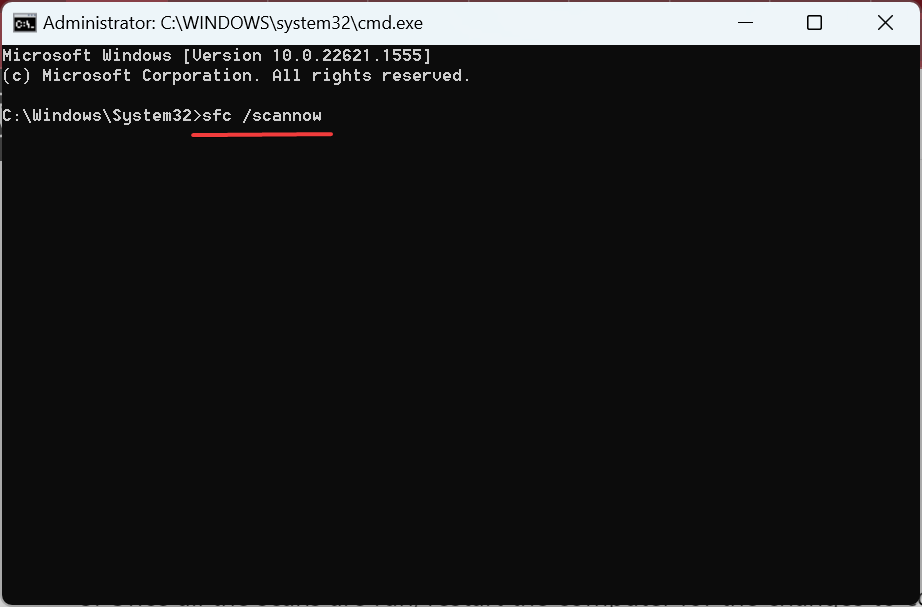
- Kui kõik skannimised on lõpetatud, taaskäivitage arvuti.
Juhul kui see on rikutud süsteemifailid kadunute eest vastutav MSVCP140D.dll, töötab DISM-i käsud ja SFC-skannimine peaks aitama veateatest kiiresti lahti saada.
Ja enne lahkumist kontrollige parimad DLL-i remonditööriistad ja hankige see, et vältida vea kordumist.
Rääkige meile allolevas kommentaaride jaotises, milline parandus teie jaoks töötas.
Kas teil on endiselt probleeme?
SPONSEERITUD
Kui ülaltoodud soovitused ei ole teie probleemi lahendanud, võib teie arvutis esineda tõsisemaid Windowsi probleeme. Soovitame valida kõik-ühes lahenduse nagu Fortect probleemide tõhusaks lahendamiseks. Pärast installimist klõpsake lihtsalt nuppu Vaata ja paranda nuppu ja seejärel vajutage Alusta remonti.


